一、准备工作
1、准备微软原版win7 iso镜像(非ghost和pe)
2、4G+容量U盘
3、下载UltralISO软件(下载地址:http://cn.ultraiso.net/xiazai.html)
下载完成后完全按照默认设置进行下一步安装(安装如图)。
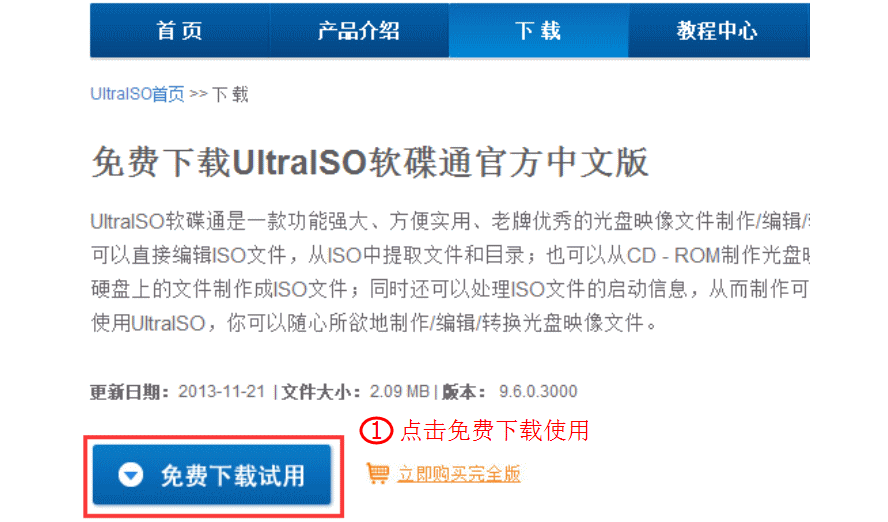
4、安装软碟通(UltraISO)后,打开软件,点击【文件】]菜单中【打开】在弹出框中选择win7ISO镜像,点击打开
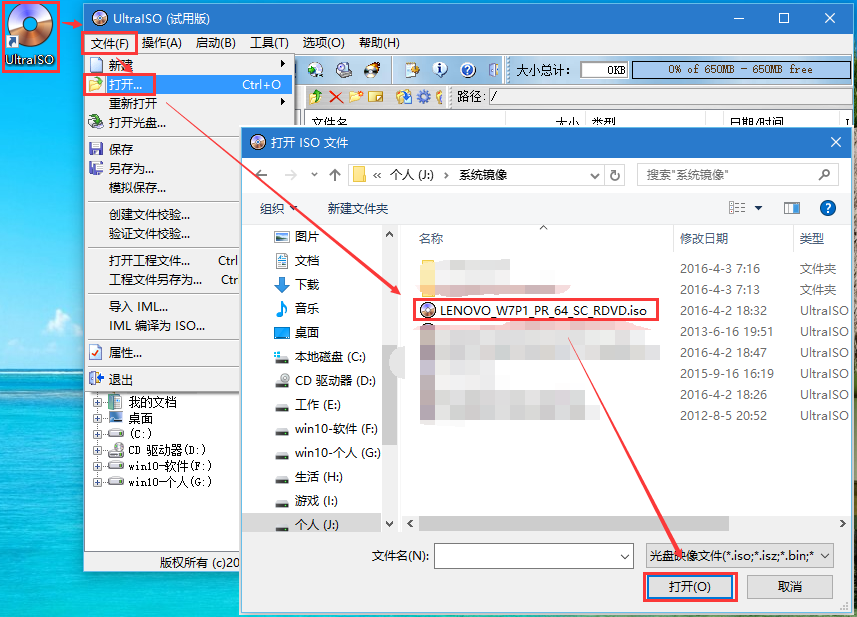
5、打开win7ISO镜像后选择【启动】菜单中【写入硬盘映像】在弹出的对话框中“硬盘驱动器”处选择用于制作U盘启动盘的U盘,点击【格式化】,然后点击【写入】
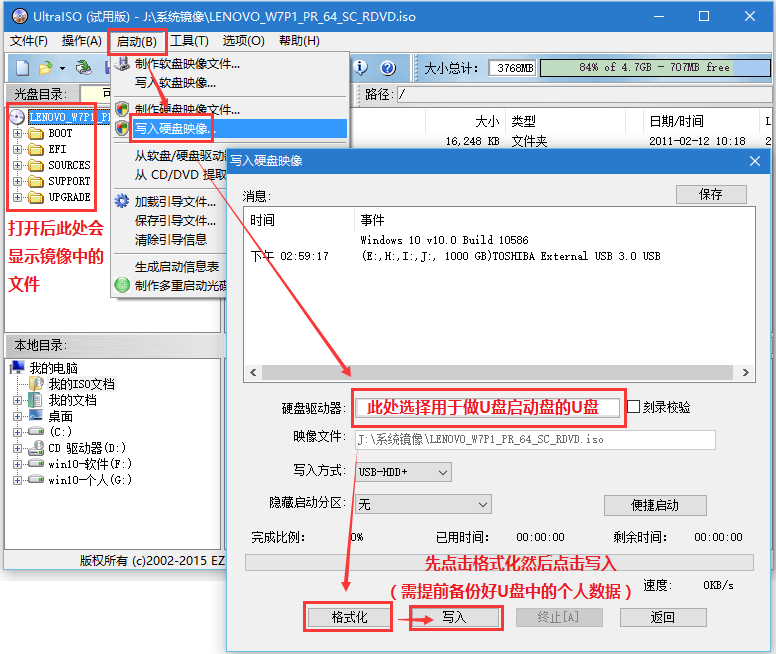
6、将制作好的u盘启动盘连接电脑,然后下载“Windows USB Installation Tool”工具(下载地址:http://download.gigabyte.cn/FileList/Utility/mb_utility_windowsimagetool.zip (32位和64位通用)),下载后是一个压缩包,选择压缩包右击解压到当前文件夹,然后打开解压后的文件夹,找到WindowsImageTool右击以管理员身份运行,如下图:
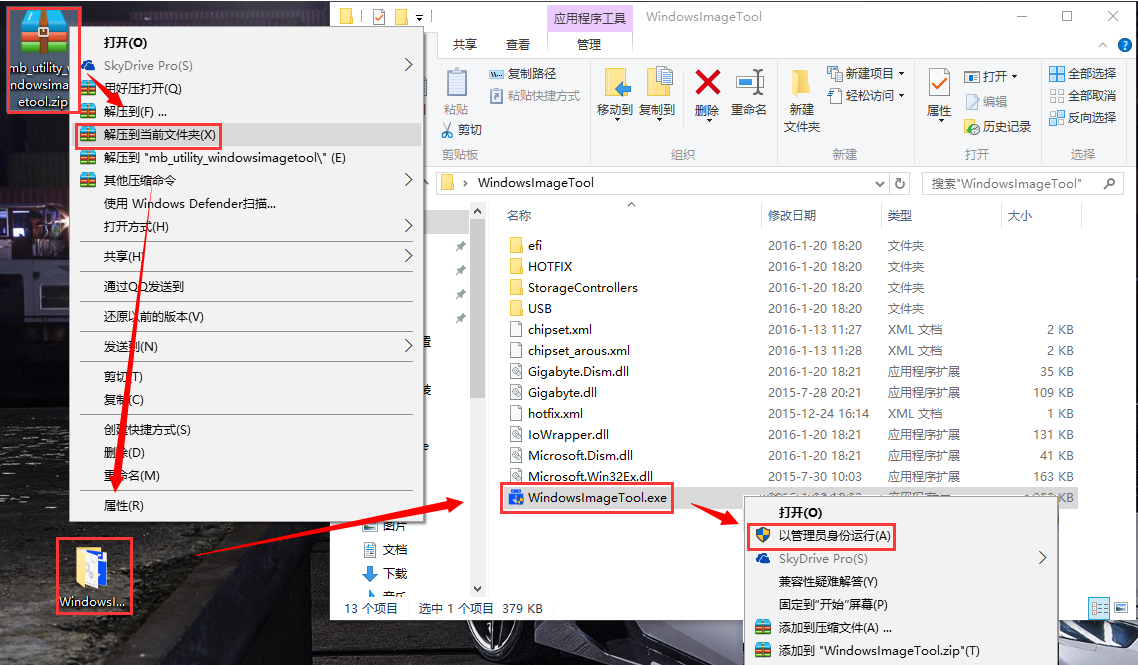
7、启动“Windows USB Installation Tool”工具后,Source Path选择None-Add USB drivers;Destination Path(USB Drive)选择制作好的含Win7 ISO安装包的U盘;设置后点击Start
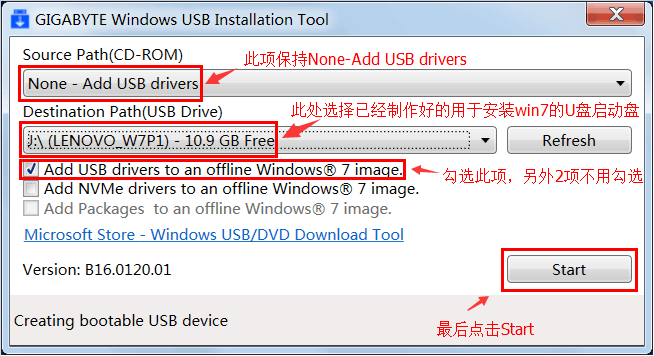
8、点击Start后,右下角会显示耗费的时间,直至下方显示Creating Windows USB Install Disk is complete表示操作完成,最后点击Close关闭即可,后续在用这个U盘启动盘来安装win7系统即可。

二、安装阶段
注意安装前先去联想官网将X260 win7的网络驱动下载下来,之后可以用联想提供的驱动助手联网安装驱动程序。
1、启动计算机在出现Lenovo字样后 按F1进入bios
a)进入bios中restart 选项设置OS Optimized Defaults 为 Disabled
b)选中Load Setup Defaults 弹出框选择yes;按Esc退出
c)进入Startup 设置UEFI/Legacy Boot 设置为 Legacy Only
d)F10弹出是否保存对话框选择yes
2、插上U盘,在出现Lenovo标识按F12选择USB启动
3、进入Win7安装
a)设置语言、时间、输入法等信息点击下一步,点击现在安装进行安装
b)接受许可条款,下一步
c)选择自定义高级,下一步
注意这里会提示GPT格式不可安装需要对磁盘0进行分区处理
此时,同事按住shift+fn+f10调出cmd;输入diskpart 回车;
进入diskpart:
输入list disk 回车 :显示磁盘列表。
输入select disk 0 回车 :提示磁盘0现在是所选磁盘。
输入clean 回车:提示DiskPart成功清除了磁盘。
输入covert mbr 回车 :提示已将所选磁盘成功地转换为MBR格式(重点)。
输入create partition primary size = 102400(100G)回车 :提示DiskPart成功地创建了指定分区。
输入format fs=ntfs quick 回车 :等待提示DiskPart成功格式化该卷。
输入两次exit 回车。退出
正常步骤完成Win7安装。























 910
910

 被折叠的 条评论
为什么被折叠?
被折叠的 条评论
为什么被折叠?








